Obwohl es möglich für YouTube-Nutzer ist, ihre Lieblingssendungen auf YouTube-Plattform zu speichern, ziehen es sie immer noch vor, YouTube-Videos herunterzuladen. Auf diese Weise können sie die nervigen langen Anzeigen überspringen ohne Premium, wenn sie die Videos abspielen. Außerdem erwarten sie beim Downloaden von YouTube-Videos die Einfachheit. Daher möchten Sie lieber YouTube-Videos ohne jegliche Software herunterladen.
Also stellt sich eine Frage: Wie kann ich YouTube-Videos ohne Software herunterladen? Zum Glück haben wir die Lösungen für das Problem gefunden. In diesem Blog schauen wir uns 10 überprüfte Methoden zum Downloaden von YouTube-Videos ohne Software an.

- YouTube-Videos herunterladen ohne Software - Website Dritter
- YouTube-Videos mit Google Chrome-Erweiterungen downloaden
- Videos von YouTube herunterladen auf PC - kostenlos und einfach
- Fazit
- Inhaltsverzeichnis
YouTube-Videos herunterladen ohne Software - Website Dritter
Zum Herunterladen von YouTube-Videos ohne Software gibt es die erste Methode für Sie, eine Website Dritter zu verwenden. In diesem Teil werden vier Online-Tools vorgestellt, mit denen Sie Ihre YouTube-Lieblingsvideos ganz einfach erhalten können.
#1: So downloaden Sie YouTube-Videos ohne Software: Notube
Notube ist ein kostenloser Online-YouTube-Downloader mit Download-Dienst, nämlich YouTube-Videos in MP4- oder MP3-Format zu speichern. Darauf besteht keine Begrenzung für die Anzahl der Downloads. Daher können die Notube-Benutzer so viele interessante YouTube-Videos herunterladen, wie sie wollen.
Weitere Hauptmerkmale sind:
- Keine Registrierung erforderlich
- Keine Werbung
- Vollständige Anonymität
Denn alle Video-Download-Webseiten lassen sich ähnlich steuern, nehmen wir in diesem Blog Notube als ein Beispiel, um ein Tutorial Schritt für Schritt zu illustrieren.
Schritt 1: Die offizielle Notube-Website besuchen, dann die URL von gewünschten YouTube-Videos in das Suchfeld eingeben.
Schritt 2: Die ausgegebenen Formate auswählen, so werden die heruntergeladen YouTube-Videos im bestimmten Format gespeichert.
Schritt 3: Auf “OK” klicken, um den Download zu starten.

#2: So laden Sie YouTube-Videos ohne Software herunter: Y2Mate
Fast kompatibel mit allen Webbrowsern, ist Y2Mate ein multifunktionaler YouTube-Video-Downloader mit Online-Download-Dienst. Darüber hinaus unterstützt Y2Mate auch, Videos auf anderen Plattformen wie Twitter, Facebook und Instagram-Storys herunterzuladen.

Die Hauptmerkmale bestehen aus:
- Kostenlos, sicher und sauber
- Videoqualität: 360p, 480p, 720p (HD) oder 1080p (FullHD).
- Videoformate: AVI, WebM und MP4
- Ohne Begrenzung
#3: So downloaden Sie YouTube-Videos ohne Software: Ddownr
Ddownr ist ein Tool, mit dem man YouTube-Videos auf eine sichere und einfache Weise herunterladen kann. Es unterstützt eine Auflösung von bis zu 8K UHD (7680 × 4320).

Hier sind die Ausgabevariante von Ddownr:
- Audio: MP3+M4A
- Video: MP4 (360P, 480P, 720P, 1080P) + WEBM (4K+8K)
Der einzige Nachteil von Ddownr liegt darin, dass urheberrechtlich geschützte Videos nicht unterstützt sind. Trotzdem ist dieses Tool eine der beliebtesten Alternativen für die Zielgruppe, da es komplett kostenlos ist.
#4: So downloaden Sie YouTube-Videos ohne App: YouTubemp4
YouTubemp4 ist ein browserbasierter YouTube-Video-Downloader. Die YouTubemp4-Benutzer können YouTube-Videos herunterladen, ohne zusätzliche Anwendungen auf ihren Computern zu installieren. Es ist gratis und unterstützt mehrere Formate wie MP4, WEBM, M4A usw.
#5: So laden Sie YouTube-Videos ohne Programm herunter: ssyoutube
ssyoutube ist ein professioneller Online-Video-Downloader, der Ihnen nicht nur hilft, YouTube-Videos ohne Software herunterzuladen, sondern auch Twitter-Videos, Facebook- und TikTok-Videos ohne Wasserzeichen herunterzuladen.

Er ist genauso einfach zu bedienen wie die oben genannten Online-Video-Download-Webseiten.
Aber es ist erwähnenswert, dass Sie es auch auf mobilen Geräten wie Android und iPhone verwenden können, um YouTube-Videos herunterzuladen, ohne eine App herunterladen zu müssen.
Hier sind die einfachen Schritte, wie man YouTube-Videos auf dem Handy mit ssyoutube herunterladen kann:
Schritt 1: Öffnen Sie die YouTube-App auf Ihrem iPhone oder Android-Telefon, tippen Sie auf Ihr Lieblings-YouTube-Video und klicken Sie auf " Abspielen ".
Schritt 2: Klicken Sie auf die Schaltfläche "Teilen" und wählen Sie den Link des Videos kopieren aus.
Schritt 3: Öffnen Sie den Browser Ihres Mobiltelefons und geben Sie ssyoutube ein, um die ssyoutube-Website zu öffnen, und fügen Sie den YouTube-Videolink in das Suchfeld ein.
Schritt 4: Klicken Sie auf Herunterladen und folgen Sie dann der Schritt-für-Schritt-Anleitung, um YouTube-Videos erfolgreich auf Ihr Android- oder iPhone-Handy herunterzuladen, ohne irgendwelche Apps zu installieren.
YouTube-Videos mit Google Chrome-Erweiterungen downloaden
Zur zweiten Methode vom Downloaden der YouTube-Videos ohne Software geht es um Google-Erweiterungen. In diesem Teil werden 3 Produkte empfohlen, mit denen Sie YouTube-Videos mit nur einem Klick sammeln können.
Nr.1: So können Sie YouTube-Videos ohne Software herunterladen: Addoncrop
Addoncrop ist ein Browser-Add-on, das den Download-Bedarf von YouTube-Liebhabern erfüllt. Diese funktionsreiche Erweiterung hilft Ihnen, YouTube-Videos in verschiedenen Formaten und Qualitäten herunterzuladen.
Hier sind die Ausgabevariante von Addoncrop:
- Videoformate: MP4, FLV, WEBM und 3GP
- Videoqualitäten: 2160p (4k), 1440p (2k), 1080p (HD), 720p (HD), 480p, 360p, 144p usw.
Außerdem wird Addoncrop Sie beim Verwenden niemals zu anderen Websites weiterleiten.

Nr.2: So downloaden Sie YouTube-Videos ohne Software: Video Downloader Professional
Video Downloader Professional bedient Sie damit, Videos aus vielen populären Video-Websites auf einfache Weise herunterzuladen. Mit diesem Plugin können Benutzer:

- Verschiedene Auflösungen für Downloads auswählen.
- Videos in Videoliste für einen schnellen Zugriff hinzufügen.
- Videos direkt auf dem Google Chromecast-Player abspielen.
Nr.3: So downloaden Sie YouTube-Videos ohne Software: iTubeGo
iTubeGo ist ein vielseitiger YouTube-Downloader, der schnelles und unbegrenztes Herunterladen von Videoressourcen unterstützt. Es ist für die meisten Browser wie Chrome, Firefox, Safari, Microsoft Edge, Opera, UC usw. verfügbar. Der größte Vorteil an der Erweiterung besteht darin, dass Benutzer die Videos nach Hinzufügen von der iTubeGo-Erweiterung direkt herunterladen können, kein Kopieren und Einsetzen von Video-URLs erforderlich.
Wenn Sie YouTube-Videos auf dem PC abspielen, gibt es eine weitere einfache Möglichkeit, YouTube-Videos ohne Software herunterzuladen. Kopieren Sie den YouTube-Videolink und fügen Sie ihn in die neu geöffnete Tab-URL-Leiste ein. Ersetzen Sie alles vor dem "Buchstaben Y" durch "ss", und klicken Sie dann auf der Pop-up-Seite auf die Schaltfläche "Herunterladen", um das YouTube-Video auf Ihren PC herunterzuladen.
Videos von YouTube herunterladen auf PC - kostenlos und einfach
Der größte Nachteil von YouTube-Video-Download-Seiten ist das Vorhandensein einer großen Anzahl von Werbung. Wenn Sie diese Seiten zum Herunterladen von YouTube-Videos nutzen, können Sie leicht versehentlich auf die Werbung klicken und dann auf gefährliche Websites gelangen. Daher empfehlen wir Ihnen, statt YouTube-Videos herunterzuladen, die Bildschirmaufnahme zu verwenden. Es ist sehr bequem für Sie, das Video während der Wiedergabe aufzunehmen, und es nimmt nicht viel zusätzliche Zeit in Anspruch.
#1: So kann man YouTube Videos herunterladen auf PC ohne Software
iTop Screen Recorder ist einer der besten Online-Bildschirmrekorder auf dem Markt, mit dem Sie YouTube-Videos während Ansehen aufzeichnen können. Wegen dieser Gleichzeitigkeit können Sie viel Zeit sparen. Mit iTop Screen Recorder können Sie YouTube-Videos kostenlos ohne Wasserzeichen und ohne Download online aufnehmen. So funktioniert es:
Schritt 1: Besuchen Sie die Website von iTop Screen Recorder und wählen Sie Online Screen Recorder.
Schritt 2: Öffnen Sie die YouTube-Website und spielen Sie Ihr bevorzugtes YouTube-Video ab. Es wird empfohlen, das Video im Vollbildmodus abzuspielen.
Schritt 3: Kehren Sie zur iTop Screen Recorder Website zurück, klicken Sie auf Aufnahme starten, wählen Sie dann das YouTube Video Fenster als Aufnahmebereich aus, klicken Sie auf Teilen, und die Aufnahme startet automatisch nach drei Sekunden.

Schritt 4: Sie können die Aufnahme pausieren oder abbrechen, oder die Aufnahme beenden, nachdem das Video abgespielt wurde. Klicken Sie dann auf Video herunterladen, um das YouTube-Video auf Ihren PC herunterzuladen, ohne jegliche Software zu installieren.

Beachten Sie, dass Sie auf der iTop-Website täglich nur zehnmal YouTube-Videos aufnehmen können.
#2: So laden Sie Videos von YouTube auf dem PC - kostenlos in hoher Qualität bis 4K
Allerdings, falls Sie einen langen YouTube-Film herunterladen möchten, ist eine Desktop-basierte App mit umfangreichen Funktionen eher empfohlen als ein Online-Rekorder. Zum Glück hat iTop Screen Recorder eine Software-Variante mit mehr Merkmalen:
- Kostenlos und einfach zu verwenden. iTop Screen Recorder ist ein komplett kostenloses Tool mit einer intuitiven Benutzeroberfläche, die jeder steuern kann.
- Keine Zeitbeschränkung und kein Wasserzeichen. iTop Screen Recorder ist der beste Bildschirmrekorder ohne Wasserzeichen. Die Größe von Aufzeichnung ist unbeschränkt und Benutzer können so viele YouTube-Videos ohne Wasserzeichen speichern, wie sie wollen.
- HD-Qualität ohne Verzögerung. Mit der CPU-Optimierungstechnologie gibt es keine Verzögerungen bei Aufzeichnen von YouTube-Videos mit HD-Qualität.
- YouTube Videos bearbeiten. iTop Screen Recorder bietet eine Videobearbeitungsfunktion, mit der Sie Ihre aufgenommenen YouTube-Videos kostenlos bearbeiten können. Wenn Sie Videos exportieren, können Sie ein beliebiges Exportvideoformat, Qualitätsverhältnis und Größe wählen.
Hier gibt es eine schrittweise Anleitung für iTop Screen Recorder zum Herunterladen von YouTube-Videos:
Schritt 1: iTop Screen Recorder auf Ihren Computer downloaden und installieren.
Schritt 2: Der Lautsprecher einschalten, um Töne von YouTube aufzuzeichnen, und dann das zu speichern Videoformat auswählen. Sie können auch weitere Konfigurationen nach Ihren Bedürfnissen verwalten. 
Schritt 3: Zum Hauptmenü zurückgehen und die Aufzeichnungsbereich auswählen. Dieser 4K-Bildschirmrekorder unterstützt ein flexibles Aufzeichnen. Deswegen können Sie die beste Aufzeichnungsgröße Ihrer YouTube-Videos festlegen.

Schritt 4: Auf den roten Kreisbutton klicken, um das Aufzeichnen von YouTube-Videos zu starten. Zum Abschluss klicken Sie auf das rote Erledigt-Zeichen. Die heruntergeladenen YouTube-Videos können Sie unter der Video-Registerkarte in Dateien später checken.

Fazit
Zusammengefasst haben wir in diesem Artikel eine ausführliche Anleitung zum Herunterladen von YouTube-Videos ohne Software im Jahr 2023 vorgestellt. Obwohl die 3 Möglichkeiten beim Herunterladen von YouTube-Videos einfacher sind, Websites Dritter, Chrome-Erweiterungen oder Online-Bildschirmrekorder zu verwenden, bietet die Desktop-App immer noch bessere Dienste und mehr Funktionalitäten.
iTop Screen Recorder ist ein kostenloses, einfaches jedoch leistungsstarkes Tool. Es unterstützt Videoaufzeichnungen mit den populärsten Formaten im Web, einschließlich MP4, AVI, FLV, MKV, MOV, TS und GIF. Deshalb ist iTop Screen Recorder sehr empfehlenswert für Sie auszuprobieren. Machen Sie viel Spaß mit iTop Screen Recorder und sehen Sie hochwertige YouTube-Videos wann und wo immer an!
Powered by Froala Editor













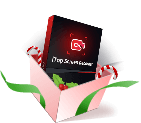

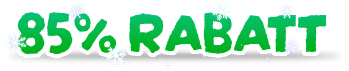

Hinterlasse einen Kommentar Deine E-Mail Adresse wird nicht veröffentlicht.